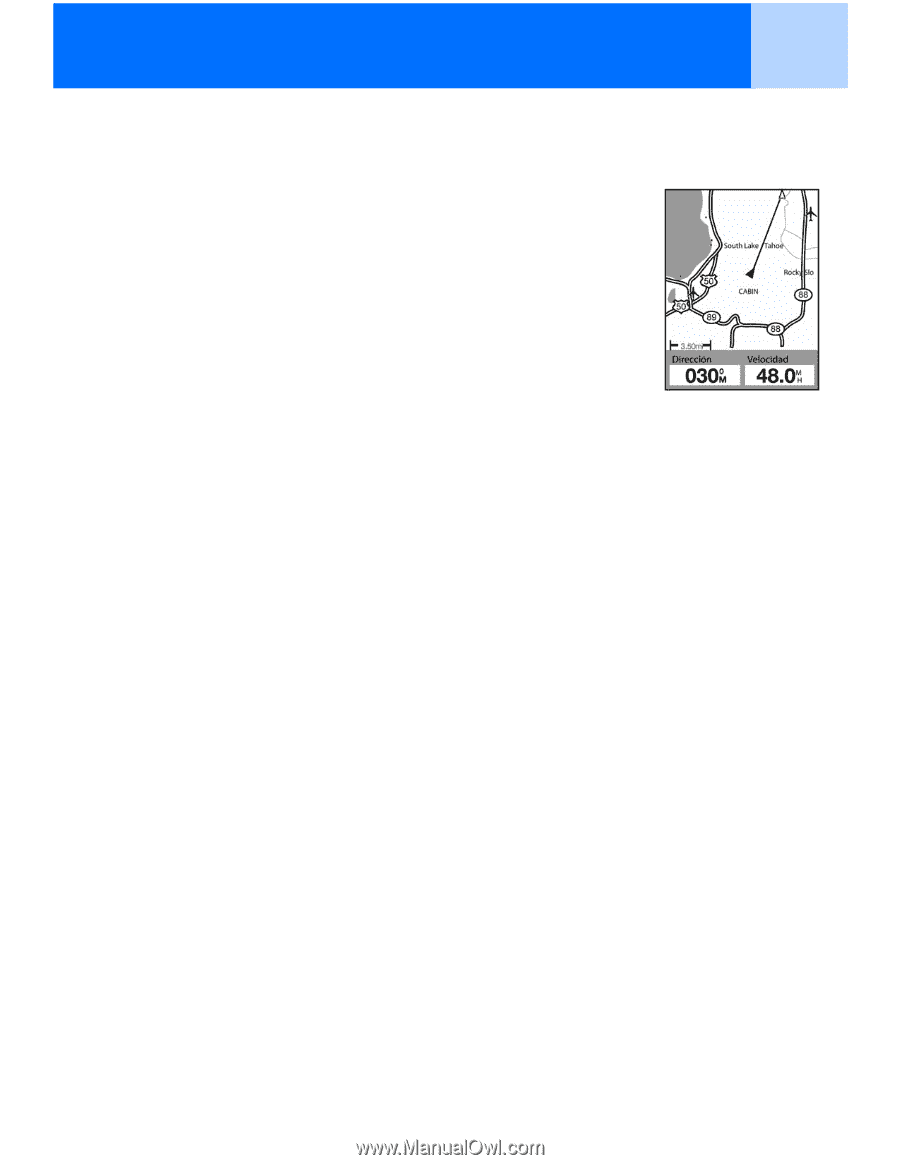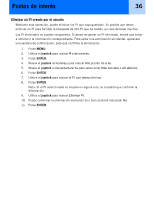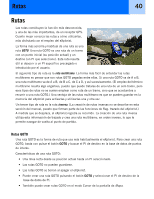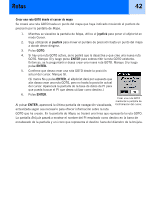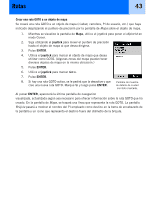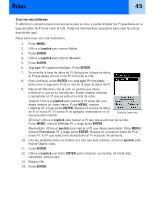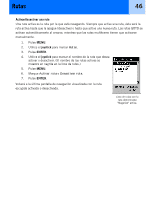Magellan eXplorist 300 Manual - Spanish (Castilian) - Page 46
Crear una ruta GOTO
 |
UPC - 763357109382
View all Magellan eXplorist 300 manuals
Add to My Manuals
Save this manual to your list of manuals |
Page 46 highlights
Rutas 41 Crear una ruta GOTO Las instrucciones siguientes describen la forma más común y sencilla de crear una ruta GOTO. 1. Pulse GOTO. 2. Utilice la base de datos de PI para seleccionar el PI de destino. Nota: Hallará instrucciones detalladas para buscar en la base de datos de PI en la sección Puntos de interés de este manual. 3. Una vez resaltado el PI, pulse ENTER. 4. Si ya tiene una ruta GOTO, se le pedirá que confirme la creación de esta GOTO. Al pulsar ENTER, aparecerá la última pantalla de navegación visualizada, actualizada según sea necesario para ofrecer información sobre la ruta GOTO que ha creado. En la pantalla de Mapa, se trazará una línea que representa la ruta GOTO. La pantalla Brújula pasará a mostrar el nombre del PI empleado como destino en la barra de encabezado de la pantalla y un icono que representa el destino fuera del diámetro de la brújula. La pantalla de Mapa en el modo Posición.